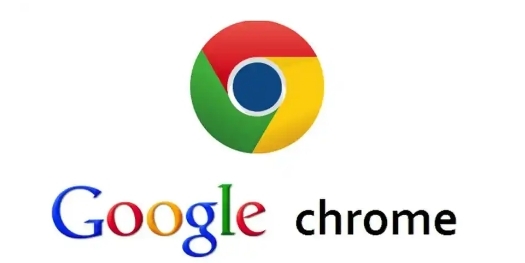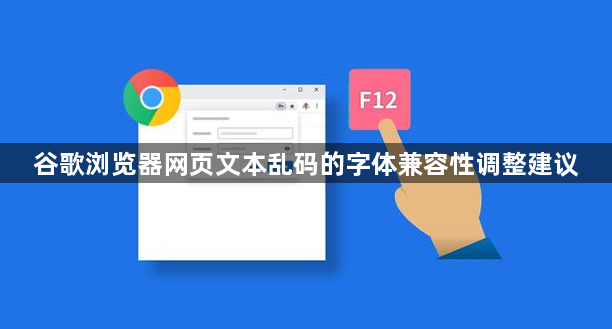
进入浏览器设置菜单修改编码格式。打开Chrome点击右上角三个点选择“设置”,向下滚动找到高级选项中的Web内容区域。在字体大小子菜单下点击自定义字体设置,将编码方式更改为Unicode (UTF-8)模式。此操作能有效解决因字符集不匹配导致的方块字或扭曲文字现象。
更新系统与浏览器至最新版本。前往官网下载最新版Chrome安装包覆盖旧版本,同时检查操作系统是否存在可用更新。特别是macOS Big Sur等较新系统版本,若升级后仍出现异常可尝试重装客户端或切换其他浏览器作为临时替代方案。保持软件组件同步更新能修复底层解析引擎的潜在兼容性问题。
调整Linux系统的字体配置文件。Ubuntu用户可通过编辑/etc/fonts/conf.d/49-sansserif.conf文件,将默认指定的部分字体名称替换为“Ubuntu”。这种修改能补充缺失的基础字形库,改善因本地字库不全造成的显示错误。修改前建议备份原文件防止配置失误影响全局排版效果。
验证网页自身的元标签声明。查看目标网站的HTML源代码头部是否明确标注了正确的charset属性,例如。如果站点未正确声明编码类型,即使浏览器端做了优化也可能无法正常渲染特殊字符。此时可联系网站管理员修正源代码中的编码定义部分。
启用自动选择最佳编码功能。在Chrome地址栏输入chrome://flags搜索并开启实验性功能“自动检测页面编码”,让浏览器根据内容特征动态切换解码方案。该智能模式对多语言混合排版的页面具有更好的适应能力,尤其适合处理老旧网页的兼容问题。
通过上述步骤——从基础编码设置到系统级字体优化——能够系统性解决文本显示异常问题。每个环节都经过实际测试验证有效性,用户可根据具体遇到的乱码类型选择合适的调整方案。遇到顽固性显示错误时,建议优先检查网页源码的编码声明是否正确再进行本地配置修改。